Ce este rezoluția 4K [Detalii informative și linii directoare]
Rezoluția este unul dintre factorii esențiali în determinarea calității fotografiilor și videoclipurilor. Dacă o fotografie sau un videoclip are o rezoluție mare, înseamnă că conține un număr mai mare de pixeli. Ca rezultat, o fotografie sau un videoclip de înaltă rezoluție este mai clar, mai clar și mai realist decât unul cu rezoluție joasă. Cu asta, ia în considerare a avea un Rezoluție 4K pentru ca videoclipul dvs. să obțină rezultate finale detaliate și de înaltă calitate. Acest post va prezenta informații detaliate cu privire la respectiva rezoluție. În plus, va menționa pașii de aplicare și instrucțiuni pe care îi puteți folosi ca ghid pentru a vă îndeplini obiectivul. Dacă intenționați să vă măriți videoclipul la rezoluție 4K, continuați să citiți și treceți la următoarele părți.

CONȚINUTUL PAGINII
Partea 1. Ce este rezoluția 4K
Ce este rezoluția 4K? Rezoluția 4K este un videoclip de înaltă definiție (HD) care conține de patru ori rezoluția video de înaltă definiție de 1080 de pixeli. Există două tipuri de rezoluție 4K: Digital Cinema Initiatives Standard și televizoare și monitoare pe care le vedeți în mod obișnuit. Această rezoluție este de 3840×2160 pixeli și are un raport de aspect de 1080 pixeli. Această rezoluție oferă o calitate superioară a imaginii, de care beneficiază oricine vizionează un videoclip. Când un videoclip are o rezoluție înaltă, acesta va apărea mai clar și mai detaliat și va îmbunătăți experiența de vizionare.
Partea 2. Cum să măriți videoclipurile la 4K
Dacă doriți o aplicație care să vă poate mări videoclipul la rezoluție 4K, vă puteți baza Vidmore Video Converter. Prin urmare, are o mulțime de rezoluții acceptate pe care le puteți aplica videoclipului dvs.; unul dintre ele este videoclipul 4K. De asemenea, are funcții încorporate care vă permit să îmbunătățiți calitatea videoclipului. Poate mări rezoluția, poate optimiza luminozitatea și contrastul, poate elimina zgomotul video și poate reduce tremuratul video. Această funcție vă va ajuta să produceți videoclipul de înaltă calitate pe care doriți să îl aveți. Dacă ești începător sau profesionist în editare video, îți va fi evident. Pentru a trece prin procesul de upscaling video și pentru a obține o rezoluție video 4K, bazați-vă pe pașii de instruire furnizați.
Pro
- Are o interfață ușor de utilizat și ușor de utilizat și controlat
- Este accesibil offline și nu necesită utilizarea unei conexiuni la internet
- Acceptă numeroase formate de fișiere video și audio
- Are o mulțime de funcții încorporate, opțiuni de editare și instrumente
Contra
- Abonați-vă la versiunea plătită pentru a avea acces complet la program
Pasul 1. Descărcați și instalați Vidmore Video Converter
Descărcați și instalați programul pe computerul dvs. Mac sau Windows pentru a avea acces complet la program. După procesul de instalare, deschideți programul pentru a începe.
Pasul 2. Încărcați fișierul video
Sunteți direcționat automat odată ce deschideți programul. Faceți clic pe pictograma (+) de pe ecran pentru a deschide folderul desktop. Selectați videoclipul din folderul dvs. pentru care doriți să treceți la procedura de upscaling. După aceea, videoclipul dvs. va fi plasat în secțiunea convertor.
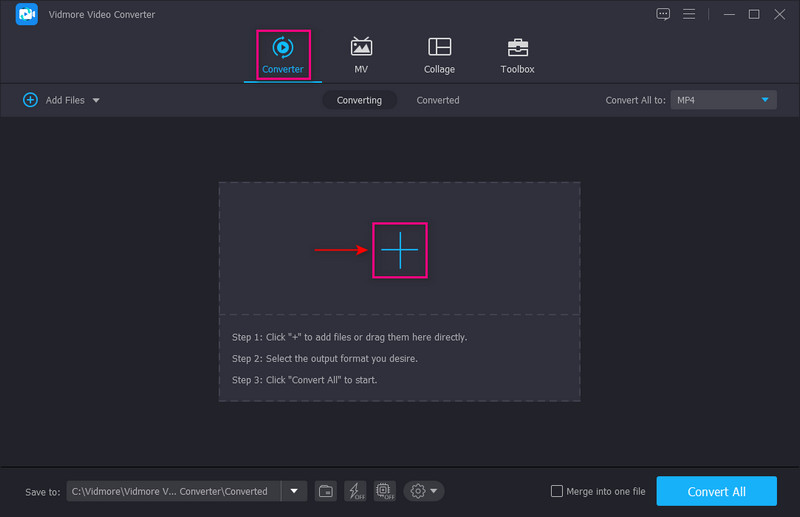
Pasul 3. Rezoluție video upscale
Apasă pe Pictura pictograma de lângă fișierul video din secțiunea convertor. Pe ecran va apărea o mică fereastră cu următoarele opțiuni pentru a vă îmbunătăți videoclipul. Bifați o bifă pe căsuța mică de lângă Rezoluție de lux din lista prezentată. Această funcție vă permite să măriți rezoluția videoclipului dvs. După ce ați terminat, faceți clic pe salva butonul din partea de jos a ecranului. Acesta va închide fereastra mică și vă va conduce la secțiunea convertor.
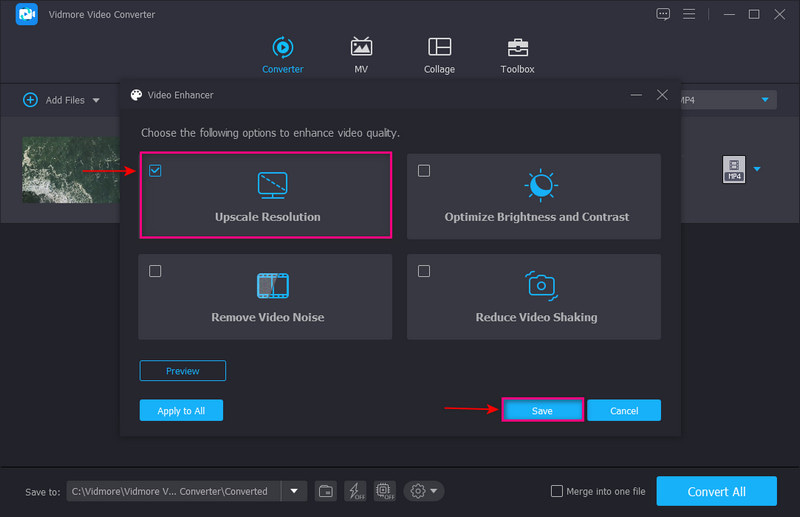
Pasul 4. Selectați 4K Video
Dacă doriți să schimbați formatul de ieșire, mergeți la meniul drop-down din partea dreaptă a ecranului. Pentru a mări videoclipul, aceeași opțiune, faceți clic pe Video 4K sub Același format ca sursă. După aceea, veți vedea că formatul 4K a fost selectat pe formatul de ieșire. După ce ați terminat, faceți clic pe Conversia tuturor butonul pentru a salva videoclipul 4K upscalat în folderul desktop.
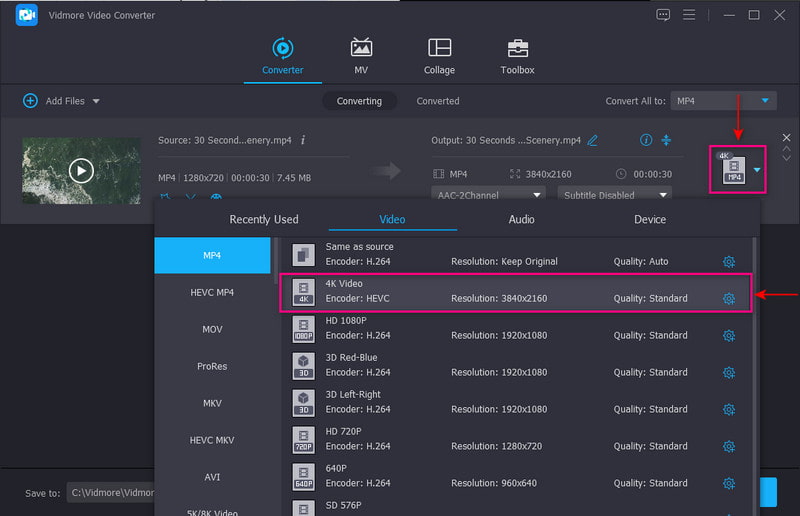
Partea 3. Cum să redați videoclipuri 4K
Este posibil dacă intenționați să redați videoclipul folosind desktopul. Dar există lucruri de luat în considerare pentru a reda videoclipul cu succes. Cu aceasta, această postare va prezenta informații despre cum să redați un videoclip 4K pe desktop.
- Calculatoarele limitate au un ecran încorporat care acceptă rezoluția 4K. Dar videoclipul 4K necesită un procesor mare, o cantitate mare de spațiu și o placă video modernă.
- Asigurați-vă că aveți o rezoluție de monitor 4K pentru a vă reda videoclipul.
- Conectați-vă monitorul la computer folosind cablul 4K-ready.
- Mergeți la folderul desktop și găsiți videoclipul 4K. După aceea, deschideți videoclipul într-un player media care acceptă rezoluția 4K. Dacă utilizați Windows, puteți folosi aplicația Filme și TV și Windows Media Player pentru a reda videoclipul dvs. 4K. Dacă utilizați Mac, puteți utiliza aplicația QuickTime pentru a reda videoclipuri 4K.
Partea 4. Cum să selectați 4K Video Displayer
Nu toate dispozitivele de afișare video acceptă sau sunt capabile să redea videoclipuri cu rezoluție 4K UHD. În acest caz, trebuie să luați în considerare alegerea unei aplicații care vă poate reda videoclipul la rezoluție înaltă. Prin urmare, trebuie să luați în considerare câteva lucruri pentru a selecta un afișaj video care să permită utilizatorilor să-și reda videoclipul 4K.
- Afișătorul video ar trebui să aibă o interfață prietenoasă pentru începători, ușor de navigat.
- Afișătorul video trebuie să poată reda o rezoluție video 4K.
- Afișătorul video ar trebui să accepte diferite formate de fișiere video pentru a reda videoclipuri.
- Playerul video ar trebui să permită utilizatorilor să-și organizeze colecția multimedia, să redea melodii și filme și multe altele.
Partea 5. Întrebări frecvente despre rezoluția 4K
Rezoluția 4K UHD este bună?
Rezoluția 4K UHD are un număr de 4.000 de pixeli orizontali, de patru ori mai mare decât un ecran UHD obișnuit sau standard. Este o opțiune folosită în mod obișnuit pentru oricine îi place să vizioneze filme pe desktop.
Care este mai bun: 4K UHD sau 1080P?
Rezoluția 4K are 3840×2160 pixeli, în timp ce 1080P are doar 1920×1080 pixeli. În acest caz, 4K ultra-high definition are o rezoluție mai mare decât 1080P video de înaltă definiție, ceea ce face 4K UHD mai bun.
Pot viziona 4K UHD pe televizorul meu?
Vizionarea videoclipurilor 4K UHD este posibilă folosind noile televizoare inteligente, care acceptă rezoluția 4K ultra-înaltă definiție.
Ce calitate este mai mare decât 4K?
Cea mai mare rezoluție este de 8K. 4K are 3840×2160 pixeli, în timp ce 8K are 7680×4320 pixeli. După cum puteți vedea, rezoluția 8K dublează numărul de pixeli pe care îi are rezoluția 4K.
Concluzie
Această postare a oferit un program care vă poate ajuta să vă îmbunătățiți videoclipul Rezoluție video 4K. Nu vă va dezamăgi, deoarece cu siguranță vă va îmbunătăți videoclipul și vă va permite să alegeți rezoluția dorită. Cu asta, puteți transforma rapid și fără probleme videoclipul dvs. de joasă rezoluție într-unul de înaltă rezoluție. Ce mai astepti? Bazați-vă pe Vidmore Video Converter pentru a vă crește rezoluția video.


